win7电脑里的文件夹怎么加密?
Hello!大家好,我是阿广,最近有好多小伙伴想给自己win7电脑里文件夹加密来保护自己的隐私,防止被别人偷看,但是都不知道怎么加密,接下来就让小编来告诉大家如何将自己win7电脑里的文件夹加密。(⊃‿⊂)
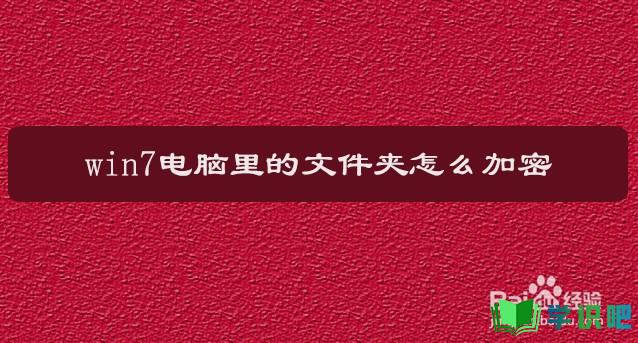
原料/工具
win7系统
方法
第1步
首先鼠标右键点击要加密的文件夹,在打开的菜单中点击“属性”进入;
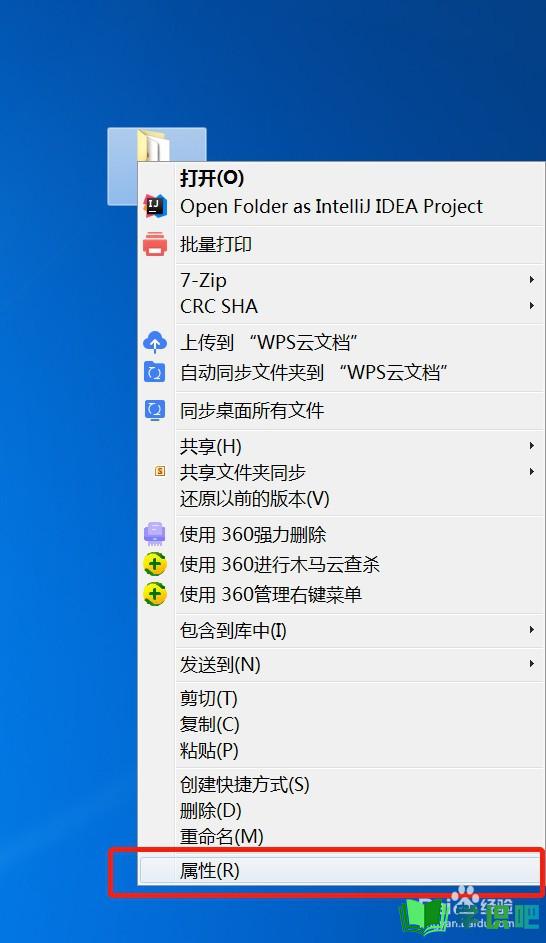
第2步
进入属性之后,点击“常规”选项,在常规选项下面点击“高级”;
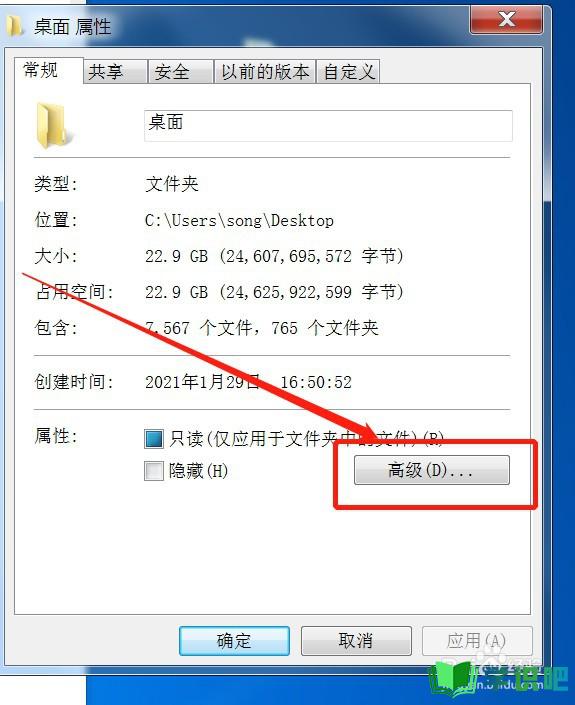
第3步
在弹出来的的高级里面点击选中“加密内容以便保护数据”然后点击确定;
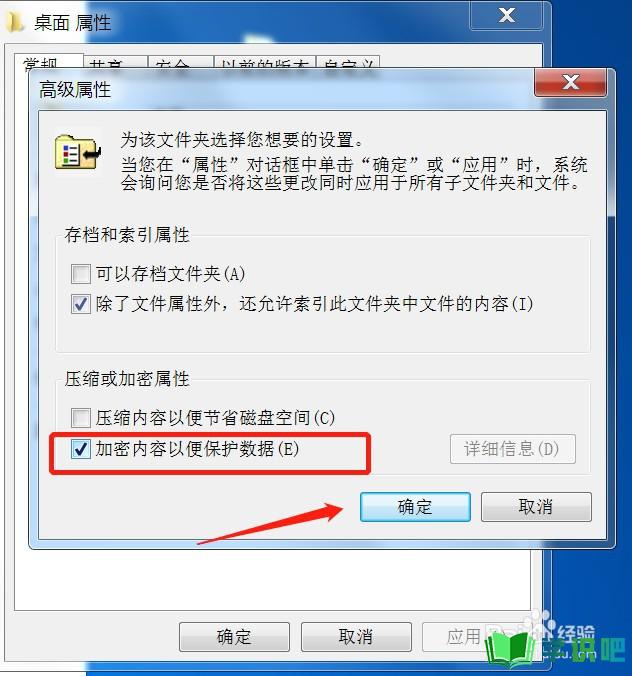
第4步
返回面板之后点击应用;
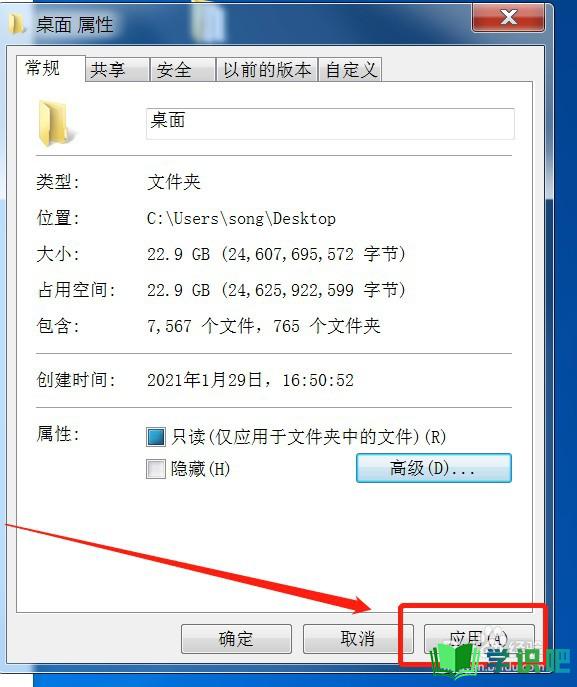
第5步
点击应用之后会弹出一个对话框,在对话框里选中“将更改应用于此文件、子文件夹和文件”并点击确定;
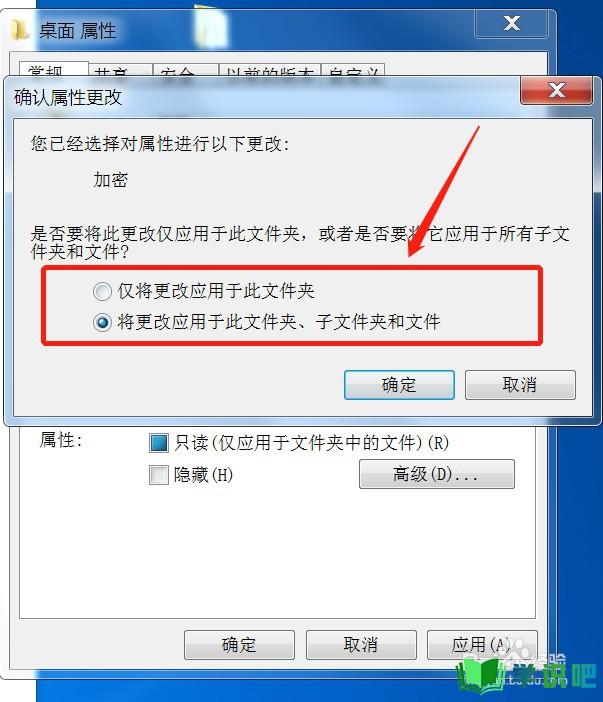
第6步
之后我们就可以看到文件夹名字变为绿,就表示已加密。
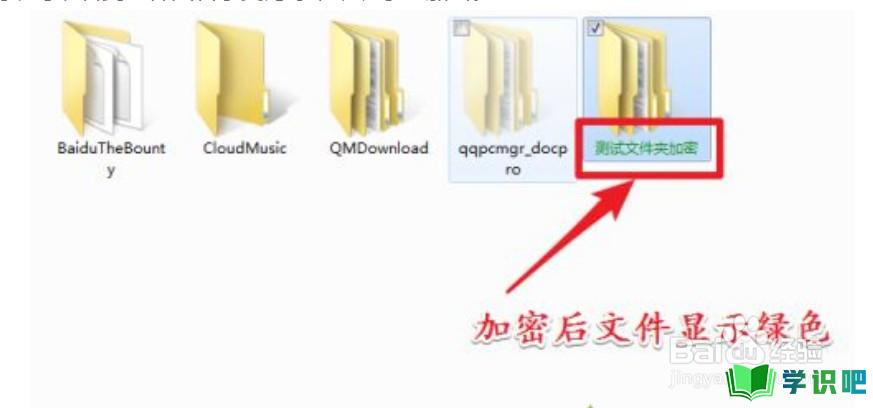
温馨提示
以上就是“win7电脑里的文件夹怎么加密?”这篇文章的所有内容了,相信大家也都认真的看完了,如果大家还有不懂的问题,可以通过搜索来获取更多相关的内容,最后记得给小编点个赞吧!(⊃‿⊂)
